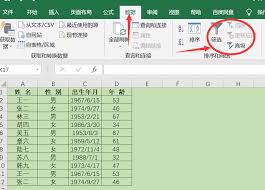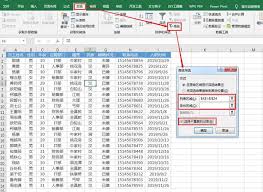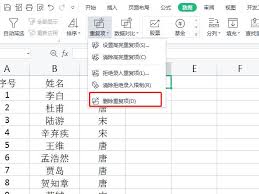| Excel怎样筛选重复数据?掌握4种方法轻松搞定(重复数据筛选) | 您所在的位置:网站首页 › 怎样查找重复数据及次数 › Excel怎样筛选重复数据?掌握4种方法轻松搞定(重复数据筛选) |
Excel怎样筛选重复数据?掌握4种方法轻松搞定(重复数据筛选)
|
👏 GPT新人问题指南 | GPT打不开封号解决 | GPT-4 Plus代充升级 | GPT-4 Plus成品号购买
加我微信:ghj930213。确保你能用上 ChatGPT 官方产品和解决 Plus 升级的难题。本站相关服务↓
ChatGPT一直转圈,专用网络美国海外专线光纤:老张渠道八折优惠。立即试用>
GPT3.5普通账号:美国 IP,手工注册,独享,新手入门必备,立即购买>
GPT-4 Plus 代充升级:正规充值,包售后联系微信:ghj930213。下单后交付>
OpenAI API Key 独享需求:小额度 GPT-4 API 有售,3.5 不限速。立即购买>
OpenAI API Key 免费试用:搜索微信公众号:紫霞街老张,输入关键词『试用KEY』
下单后立即获得账号,自助下单 24小时发货。很稳定,哪怕被封免费换新,无忧售后。 立即购买 ChatGPT 成品号/OpenAI API Key>> 请点击,自助下单,即时自动发卡↑↑↑ Excel筛选重复数据的必要性与应用场景Excel是一款广泛应用于数据管理和分析的电子表格软件。在处理大量数据时,经常会出现重复数据的情况。筛选重复数据可以帮助我们清理数据、减少冗余信息、确保数据的准确性和完整性。以下是筛选重复数据的必要性和应用场景: 为什么需要筛选重复数据 数据清理: 数据中存在重复数据会导致分析结果失真,影响决策的准确性。筛选重复数据可以帮助我们清理数据,提高数据的质量。 节省时间和资源: 重复数据消耗存储空间和计算资源,筛选重复数据可以节省存储空间和提高计算效率。 数据分析: 进行统计分析、模型建立等数据处理任务时,排除重复数据可以确保分析结果的准确性和可信度。 应用场景举例 数据清洗: 在数据收集过程中,重复数据的产生较为普遍。例如,在网上收集用户信息时,可能会有用户多次填写相同的信息,筛选重复数据可以保证每个用户仅保留一个记录。 客户管理: 在客户信息管理中,可能会存在同一客户有多条重复的记录。筛选重复数据可以帮助我们快速识别和合并重复的客户记录,提高客户管理的效率。 销售分析: 在销售数据分析中,可能会有多条重复的销售记录。筛选重复数据可以帮助我们准确计算销售量、销售额等指标,为销售决策提供可靠的数据支持。由此可见,筛选重复数据对于数据管理和分析具有重要的意义。Excel提供了多种筛选重复数据的功能和方法,帮助我们清理数据、提高数据质量和分析效率。 Excel中常常需要查找和筛选重复值,可以使用条件格式来实现快速筛选。以下是借助条件格式筛选重复数据的方法: 使用条件格式快速筛选重复值下面是具体的步骤: 选择需要筛选重复数据的范围。 在开始界面中点击“条件格式”按钮。 在条件格式菜单中选择“突出显示单元格规则”。 在弹出的对话框中选择“重复值”选项。 使用突出显示规则筛选重复值下面是具体的步骤: 选择需要筛选重复数据的单元格。 在开始界面点击“条件格式”按钮。 在条件格式菜单中选择“突出显示单元格规则”。 在弹出的对话框中选择“重复值”选项。使用条件格式筛选重复值的好处是可以直观地看出重复项,并且可以根据需求选择不同的样式进行突出显示。 除了借助条件格式,还有其他方法可以筛选重复值,比如使用排序和筛选功能中的按颜色筛选,或使用删除重复值功能来直接删除重复项。根据具体的数据情况和需求,选择合适的方法来进行筛选。 参考链接:维普查重系统多久出结果及查重流程(维普查重要多久出结果) Excel表格中经常会有大量数据,如果要找出其中的重复数据可以使用条件格式的方法,但这种方法只能将所有的重复数据都突出显示,无法知道具体哪些数据重复了,以及各自重复出现了多少次。如果想要得到更具体的结果,可以使用COUNTIF函数来筛选重复数据。 步骤详解下面是利用COUNTIF函数筛选重复数据的具体步骤: 选中要进行重复数据筛选的范围。 输入COUNTIF函数公式。 拖动函数到范围内的其他单元格。 统计数据项的重复次数。首先,要选中要进行重复数据筛选的范围。可以是单个列,也可以是多个列组成的区域。 然后,在要进行重复数据筛选的范围中的一个单元格中输入COUNTIF函数公式。COUNTIF函数的语法为:COUNTIF(range,criteria),其中range是要进行条件判断的范围,criteria是要进行判断的条件。 例如,如果要统计A列中的重复数据次数,可以在B2单元格中输入公式=COUNTIF(A$2:A$10,A2)。其中A$2:A$10是要进行判断的范围,A2是要进行判断的条件。 然后,将B2单元格中的公式拖动到范围内的其他单元格。这样所有的数据项都会根据范围内的数据进行判断并统计重复次数。 最后,可以在B列中看到每个数据项的重复次数。重复次数大于1的数据项就是重复的数据。 在Excel中,我们可以使用多种方法来筛选重复数据。其中一种方法是使用高级筛选器。下面是使用高级筛选器筛选重复数据的步骤。 首先,打开Excel并导入数据。 然后,选中要筛选的列或行。 接下来,点击数据选项卡中的“高级筛选”按钮。 在弹出的对话框中,选择要筛选的数据范围和筛选结果的位置。 在筛选条件中,选择“复制到其他位置”,然后点击确定按钮。通过以上步骤,我们可以使用高级筛选器来筛选重复数据。下面是详细的步骤说明。 步骤详解 打开Excel并导入数据:首先,打开Excel并导入包含要筛选的数据的工作表。 选中要筛选的列或行:接下来,选中包含要筛选的数据的列或行。你可以按住Shift键来选中连续的多个列或行,或使用Ctrl键来选中不连续的列或行。 在数据选项卡中选择高级筛选:在Excel的菜单栏中,选择“数据”选项卡。在“高级”分组中,点击“高级”。这将打开“高级筛选”对话框。 设置筛选条件:在“高级筛选”对话框中,选择“复制到其他位置”选项。然后,在“列表范围”框中输入要筛选的数据范围。接下来,在“条件区域”框中输入筛选条件所在的范围。最后,在“结果区域”框中选择结果要放置的位置。 点击确定进行筛选:完成所有设置后,点击“确定”按钮。Excel将根据筛选条件筛选重复数据,并将结果复制到指定的位置。使用高级筛选器筛选重复数据是一种简单而快速的方法。通过按照以上步骤操作,你可以轻松地筛选出Excel表格中的重复数据。 希望这篇文章对你有所帮助! 参考链接:论文查重需要多长时间才能出结果(论文查重要多久) 在使用Excel进行数据整理和分析的过程中,我们经常会遇到需要删除重复数据的情况。重复数据会影响分析结果的准确性,因此必须采取有效措施进行去重。使用删除重复项工具是一种方便快捷的方法。 步骤详解: 打开Excel并导入数据。 选中要筛选的列或行。 在数据选项卡中选择删除重复项。 选择需要删除的列或行。 点击确定进行删除。下面我们详细说明每个步骤: 步骤一:打开Excel并导入数据首先,打开Excel软件并导入包含重复数据的表格文件。 步骤二:选中要筛选的列或行根据你的需求,选择要筛选的列或行。你可以通过点击表格的列头或行头来选中整列或整行。 步骤三:在数据选项卡中选择删除重复项找到Excel的数据选项卡,在该选项卡下找到“数据工具”组,并点击其中的“删除重复项”。 步骤四:选择需要删除的列或行在弹出的窗口中,选择你希望删除重复数据的列或行。你可以选择多个列或行进行删除。 步骤五:点击确定进行删除选择完列或行后,点击确定按钮进行删除操作。Excel会自动删除选定列或行中的重复数据。 使用删除重复项工具可以帮助我们快速准确地筛选并删除Excel表格中的重复数据,提高数据整理和分析的效率。 如果你想了解更多Excel技巧,可以参考以下文章: Excel表格怎么换行?让数据清晰易读的4种方法: https://mingshantou.com/excel-huan-xing A: 在Excel中,您可以使用多种方法来筛选重复数据。以下是四种常用的方法: 方法一:使用条件格式 您可以使用条件格式来突出显示重复数据。请选择需要筛选的数据范围,然后在Excel菜单栏中点击“开始”选项卡,再点击“条件格式”,选择“突出显示规则”,然后选择“重复的值”选项。这样重复的数据将被标记出来。 方法二:使用高级筛选 您可以使用高级筛选功能来筛选重复数据并将结果显示在原有区域。选择需要筛选的数据范围,然后在Excel菜单栏中点击“数据”选项卡,再点击“高级筛选”。在弹出的对话框中选择“在原有区域显示筛选结果”,勾选“选择不重复的记录”,然后点击“确定”。 方法三:使用删除重复项功能 您可以使用Excel提供的删除重复项功能来删除重复的数据。选择需要筛选的数据范围,然后在Excel菜单栏中点击“数据”选项卡,再点击“删除重复项”。在弹出的对话框中选择需要去除重复项的列,然后点击“确定”。 方法四:使用公式筛选 您可以使用COUNTIF函数来筛选重复数据。选中需要筛选的数据范围,然后在一个空白单元格中输入以下公式:=COUNTIF(A:A,A1) (其中A:A为需要筛选的列,A1为当前单元格),然后将公式拖动到范围内的其他单元格。公式结果为大于1的单元格即为重复数据。希望以上方法可以帮助您轻松地在Excel中筛选重复数据。 参考链接:OpenAI推出AI查重工具,助力论文写作和学术研究(openai查重) |
【本文地址】